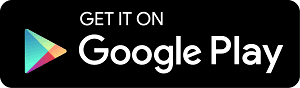Suatu hari nanti, ponsel cerdas Anda akan membuang Anda saat Anda sangat membutuhkannya. Ya, tepatnya saat ingin melakukan panggilan penting atau sebelum Anda mengirimkan proyek melalui email.
Namun, apa yang membuat mereka frustasi, seperti halnya komputer, adalah crash dan freeze. Anda akan paling membenci ponsel Anda ketika hal-hal ini menimpa Anda. Tapi tunggu, tunggu sebentar dan coba perbaiki masalahnya. Masalah pembekuan tetap ada di kedua platform - iPhone dan Android (meskipun frekuensi dan intensitasnya sangat berbeda). Berikut adalah panduan mudah tentang cara memperbaiki ponsel Android yang beku. Jika Anda ingin mempelajari peretasan pencairan di iPhone, klik di sini
Cara memperbaiki Ponsel Android yang beku
Jika Anda menjalankan Android versi lama, Anda mungkin sering menghadapi masalah ini. Versi Android yang lebih baru dikembangkan dengan kemampuan bawaan untuk menjalankan smartphone dengan lancar. Namun beberapa ponsel ini tidak kompatibel dengan versi yang lebih tinggi. Jika Anda menggunakan perangkat seperti itu, berikut adalah panduan singkat tentang cara mencairkan smartphone Android.
Ada aplikasi tertentu yang menyebabkan kesalahan ini di Android Anda. Aplikasi dapat menyebabkan pembekuan karena berbagai alasan. Beberapa di antaranya adalah: tidak memperbarui aplikasi, jika aplikasi memiliki kode yang buruk, Anda tidak memiliki cukup ruang di ponsel Anda atau bahkan ketika Anda tidak memiliki koneksi internet yang kuat. Anda harus memaksa menghentikan aplikasi yang salah. Untuk melakukan ini, buka pengaturan ponsel Anda> Aplikasi> ketuk aplikasi> ketuk Paksa Berhenti> konfirmasi.
Lihat Juga : Mempercepat Smartphone Android : Infografis
Restart telepon Anda adalah salah satu perbaikan pasti untuk mencairkan perangkat Anda. Anda dapat me-restart perangkat Anda hanya dengan menekan tombol power dan kemudian menekan tombol power off di layar Anda. Setelah dimatikan dengan benar, Anda dapat menghidupkan kembali ponsel Anda dengan menahan tombol daya.
Anda dapat menggunakan metode mulai ulang paksa ketika metode yang disebutkan di atas tidak berfungsi. Jika Anda mencoba mematikan perangkat Anda, namun tidak merespons perintah Anda, Anda harus melanjutkan untuk memulai ulang secara paksa. Ini dapat dilakukan dengan menahan tombol daya dan volume naik bersama-sama hingga layar menjadi kosong/gelap sekali dan kemudian ponsel Anda restart. Mulai ulang paksa tidak memerlukan tindakan atau perintah pengguna tambahan.
Baca Juga: 5 Cara Mempercepat Android Lambat
Jika Anda menjalankan Android dengan baterai yang dapat dilepas, Anda dapat melepasnya untuk mencairkan ponsel cerdas Anda. Ini akan menonaktifkan semua fungsinya di ponsel Anda sampai Anda memasang kembali baterai dan menyalakannya. Jika semua peretasan lainnya gagal, Anda dapat membuka flip belakang ponsel Anda dan melepas baterai. Setelah beberapa detik, pasang kembali baterai dan hidupkan perangkat Anda.
Jika perangkat Anda sering membeku (seperti banyak), Anda dapat memilih reset pabrik. Ini akan menghapus semua konten yang berantakan di ponsel Anda. Tetapi sebelum Anda melakukannya, Anda harus membuat cadangan data perangkat Anda secara offline. Dengan cara ini Anda akan memiliki semua konten Anda aman dengan Anda namun ponsel Anda tidak akan terpengaruh olehnya. Anda dapat menggunakan aplikasi Pencadangan Kanan untuk mencadangkan data Anda di cloud.

Setelah data dicadangkan, Anda dapat pergi ke pengaturan telepon Anda> ketuk Cadangkan & setel ulang> Reset data pabrik> Reset Telepon> Konfirmasikan kata sandi (jika Anda telah mengaturnya).
Ini adalah beberapa perbaikan untuk mencairkan ponsel cerdas Anda. Selain itu, Anda juga harus menjaga penyimpanan data di ponsel Anda karena ini adalah alasan lain ponsel Anda membeku.